Kā noņemt Samsung Galaxy Bloatware lietotnes bez saknes
Android Padomi Un Ieteikumi / / August 05, 2021
Šajā apmācībā mēs parādīsim, kā noņemt Samsung Bloatware bez saknes. Katrs oriģinālās ražotājs mūsdienās piegādā savu ierīci ar daudzām iepriekš instalētām lietotnēm. Diemžēl lielākajai daļai no tām lietotājam nav lielas nozīmes. Tad kāpēc šiem ierīču ražotājiem ir jāpiedāvā šīs lietotnes galalietotājiem? Nu, tam ir ļoti daudz iemeslu. Vispirms tā varētu būt partnerība ar šīm lietotnēm, kas izklāstīs ieņēmumus šiem oriģināliekārtu ražotājiem. Citos gadījumos tas var būt tāpēc, ka viņi vēlas apkopot diagnostikas un lietošanas datus diagnostikai mērķiem.
Tomēr galvenā šo lietotņu problēma ir tā, ka to nevar vienkārši atinstalēt no ierīces. Samsung ierīces lieliski iekļaujas šajā kategorijā. Lielākajai daļai tā piedāvājumu, neatkarīgi no tā, vai tas ir Galaxy Note, A, M vai slavenā S sērija, ir daudz iepriekš instalētu lietotņu, kuras lielākā daļa lietotāju pat neuzskata. Bet lielākā daļa šo lietotņu ir piešķirtas kā sistēmas lietotnes, un tāpēc jūs to nevarat atinstalēt no savas ierīces parastajā veidā. Lai gan jūs joprojām varat sakņot savu ierīci un pēc tam noņemt šīs lietotnes, tas prasa daudz risku.
Par laimi pastāv vēl viens diezgan ērts risinājums, ar kura palīdzību jūs varat atinstalēt vai noņemt Samsung ierīču bloatware bez saknes. Tas ir iespējams ar ADB komandu palīdzību. Nepieciešams tikai vēlamās lietojumprogrammas pakotnes nosaukums un ar to saistītās ADB komandas atinstalēšanas vajadzībām. Šeit ir pilnas instrukcijas, kas noteiktas šajā sakarā. Sekojiet līdzi.

Satura rādītājs
-
1 Kā noņemt Samsung Bloatware bez saknes
- 1.1 1. SOLIS: lejupielādējiet Android SDK platformas rīku
- 1.2 2. SOLIS: iespējojiet USB atkļūdošanu
- 1.3 3. SOLIS: Ierīces iestatīšana
- 1.4 4. SOLIS: uzziniet lietotņu paketi
- 1.5 5. SOLIS: atinstalējiet Bloatware lietotni no Samsung
Kā noņemt Samsung Bloatware bez saknes
Lai šo rokasgrāmatu varētu efektīvi izpildīt, ierīcē un datorā ir jābūt dažiem priekšnosacījumiem. Pirms turpināt instalēšanu, noteikti veiciet tālāk norādītās darbības. Lai atvieglotu izpratni, viss ceļvedis ir sadalīts atsevišķās sadaļās.
1. SOLIS: lejupielādējiet Android SDK platformas rīku
Vispirms jums būs jāinstalē Android SDK platformas rīki datorā. Tas mums dos nepieciešamos ADB bināros failus, kas nepieciešami ADB komandu izpildei.
2. SOLIS: iespējojiet USB atkļūdošanu

USB atkļūdošana ir nepieciešama, lai jūsu dators atpazītu ierīci ADB režīmā. Tāpēc dodieties uz Iestatījumi> Par tālruni> 7 reizes pieskarieties pie Izveidošanas numurs> Atgriezieties sadaļā Iestatījumi> Sistēma> Papildu> Izstrādātāja opcijas> Iespējot USB atkļūdošanas pārslēgšanu. Detalizētas instrukcijas par to skatiet mūsu ceļvedī Kas ir USB atkļūdošana? Kā to iespējot jebkurā Android ierīcē?
3. SOLIS: Ierīces iestatīšana
- Tagad, kad esat iespējojis USB atkļūdošanu, varat to savienot ar datoru, izmantojot USB kabeli.
- Pēc tam dodieties uz mapi platformas rīki, adreses joslā ierakstiet CMD un nospiediet taustiņu Enter. Tas palaidīs komandu uzvedni.

- Izpildiet tālāk norādīto komandu un, ja saņemat burtciparu rakstzīmju virkni, tas norāda, ka ierīce ir veiksmīgi savienota ar datoru ADB režīmā:
adb ierīces

- Tagad jums būs jāatrod Samsung Bloatware lietojumprogrammas pakotnes nosaukums, kas jums jānoņem vai jāinstalē. Skatiet nākamo sadaļu.
4. SOLIS: uzziniet lietotņu paketi
Lai noņemtu bloatware no Samsung ierīcēm bez root, izmantojot ADB komandas, jūs nevarat izmantot lietotnes parasto nosaukumu. Katrai no šīm lietotnēm būs nepieciešams pilns pakotnes nosaukums. Piemēram, Facebook atinstalēšanai mēs izmantosim tā pakotnes nosaukumu com.facebook.katana. Tātad, kā atrast lietotnes pakotnes nosaukumu? Nu, pastāv trīs dažādi veidi, kā to izdarīt. Mēs pieminēsim visas šīs metodes, turpiniet to, kas jums šķiet ērtāk. Kā piemēru mēs izmantotu lietotni Samsung Shop.
1. metode: trešās puses lietotnes izmantošana
[googleplay url = ” https://play.google.com/store/apps/details? id = com.ubqsoft.sec01 & hl = lv_IN ”]
Vienkāršākā no trim metodēm ir tikai jāinstalē App Inspector lietotne no Play veikala. Pēc tam palaidiet to, ritiniet līdz vajadzīgajai lietotnei un pieskarieties tai. Pēc tam pieskarieties sadaļai Pakotnes nosaukums, un tā nosaukums tiks kopēts uz starpliktuvi. Pārsūtiet šo nokopēto vārdu uz datoru, izmantojot vēlamos līdzekļus, piemēram, WhatsApp Web, Telegram Web utt.

2. metode: no Play veikala
Varat arī nokopēt pakotnes nosaukumu no Spēļu veikals. Meklējiet šo lietotni un pēc tam kopējiet tās adresi aiz id = daļas un pirms & hl = lvIN daļas. Piemēram, ja ņemam vērā lietotni Samsung Shop, tās pakotnes nosaukums no URL būs com.samsung.ecomm.global.in. Skatiet zemāk redzamo attēlu.

3. metode: izmantojot ADB komandas
Jūs varētu arī iegūt paketes nosaukumu, izmantojot ADB komandas, lai noņemtu bloatware no Samsung ierīcēm bez saknes. Lai to izdarītu, jums jāiespējo USB atkļūdošana, savienojiet ierīci ar datoru, izmantojot USB kabeli, un pārliecinieties, vai ierīce ir veiksmīgi savienota ADB režīmā. Tā kā tas viss jau ir izdarīts 3. SOLIS, jūs varētu tieši izpildīt zemāk esošo komandu, lai iegūtu paketes nosaukumu.
- Platformas rīkos atvērtajā komandu uzvednes logā ierakstiet zemāk esošo kodu.
adb apvalks
- Pēc tam ierakstiet šādu komandu, lai norādītu visu instalētās un sistēmas lietotnes pakotnes nosaukumu:
adb apvalks pm saraksts paketes -f
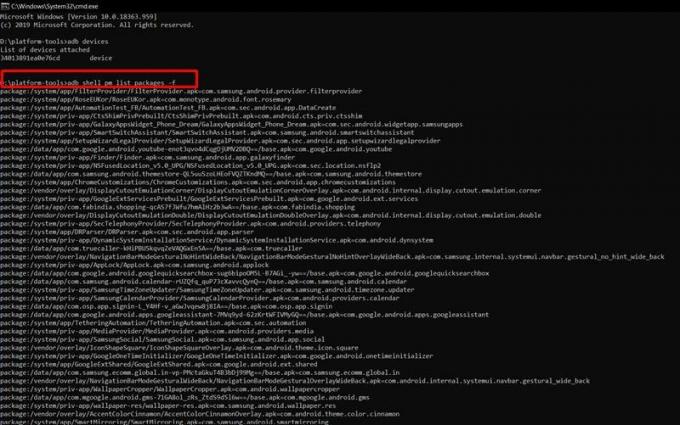
Samsung Bloatware lietotņu saraksts - Tagad nokopējiet tās lietotnes pakotnes nosaukumu, kas jāinstalē, un pārejiet uz nākamo soli, lai noņemtu bloatware no Samsung ierīcēm bez saknes.
5. SOLIS: atinstalējiet Bloatware lietotni no Samsung
- Atvērtajā komandu uzvednes logā ierakstiet šādu komandu, lai no Samsung ierīces noņemtu vēlamo bloatware lietotni:
pm atinstalēt -k --user 0
- Nomainiet
ar lietojumprogrammas pakotnes nosaukumu, kuru esat nokopējis no 3. SOLA. Piemēram, ja mēs vēlamies atinstalēt Samsung Store, kods būs: pm atinstalēt -k --user 0 com.samsung.ecomm.global.in
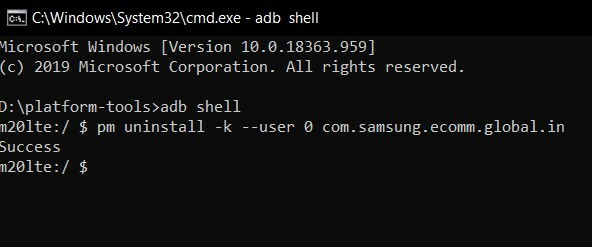
- Tiklīdz nospiedīsit taustiņu Enter, dažu sekunžu laikā lietotne tiks noņemta no jūsu ierīces.
Tātad tas ir viss šajā rokasgrāmatā par to, kā noņemt bloatware no Samsung ierīcēm bez saknes. Ja jums ir jautājumi par kādu no iepriekšminētajām darbībām, dariet mums to zināmu zemāk esošajos komentāros. Noslēdzot, šeit ir daži iPhone padomi un ieteikumi, Datoru padomi un triki, un Android padomi un triki ka jums vajadzētu arī pārbaudīt.
Es esmu tehniskā satura autore un pilna laika emuāru autore. Tā kā es mīlu Android un Google ierīci, es sāku savu karjeru, rakstot Android OS un to funkcijas. Tas man lika sākt programmu "GetDroidTips". Esmu pabeidzis uzņēmējdarbības maģistra grādu Mangalore universitātē, Karnatakā.



